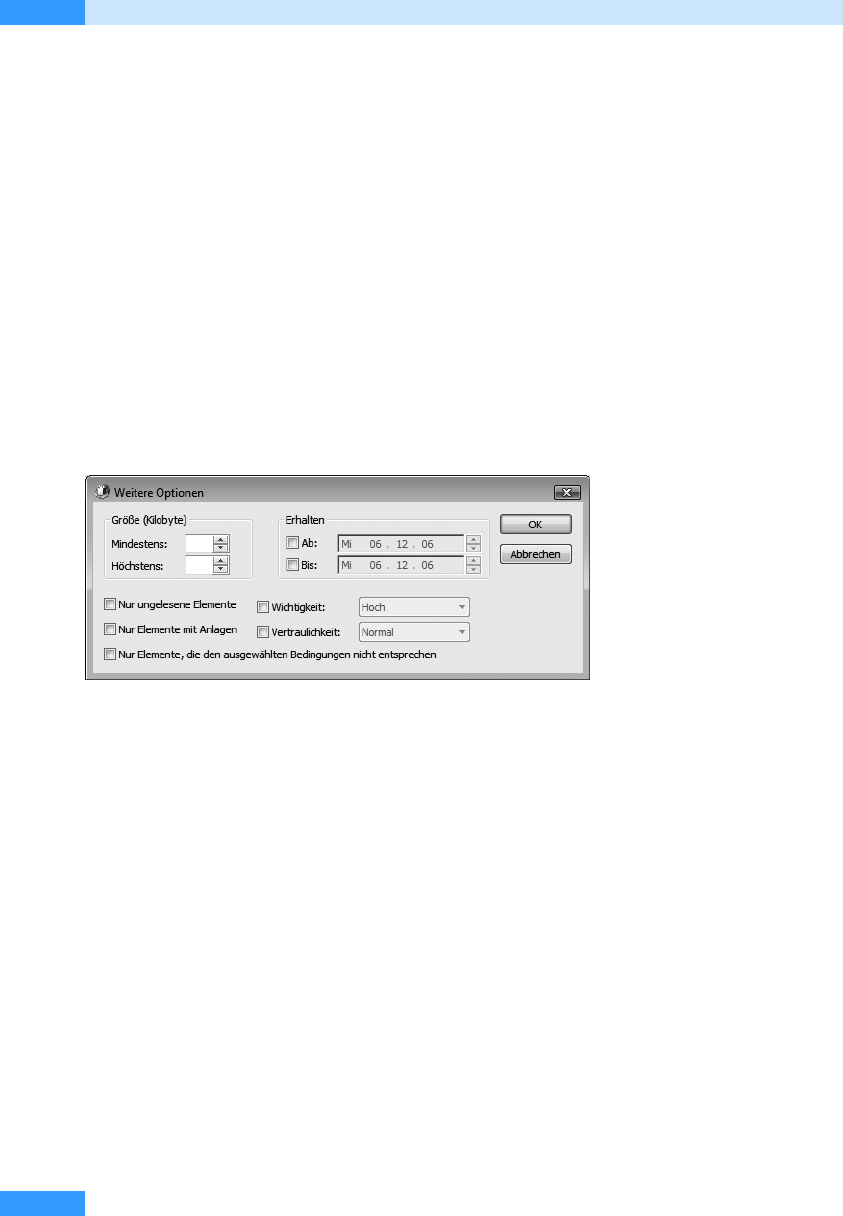
Kapitel 4
E-Mail-Konten, Datendateien etc.
174
Weitere Optionen
Über die Schaltfläche Weitere Optionen öffnen Sie das gleichnamige Dialogfeld, in dem Sie zusätz-
liche Filterkriterien angeben können, wie die minimale oder die maximale Größe der E-Mails in
Kilobyte im Bereich Größe (Kilobyte) oder den Zeitraum, in dem die E-Mails eingetroffen sind im
Bereich Erhalten. Sollen beispielsweise nur E-Mails mit Anlagen auf Ihren Computer kopiert wer-
den, die kleiner als 1 Megabyte sind, geben Sie in das Feld Höchstens den Wert 1024 ein. Wollen Sie
nur E-Mails downloaden, die bis zum 31.1. des Jahres eingegangen sind, aktivieren Sie unter Erhal-
ten das Kontrollkästchen Bis und wählen Sie das gewünschte Datum.
Zusätzlich können Sie festlegen, dass nur ungelesene Elemente, nur Elemente mit Anlagen oder nur
Elemente, die den ausgewählten Bedingungen nicht entsprechen auf Ihren Computer geladen werden,
indem Sie die entsprechenden Kontrollkästchen aktivieren. Sollen nur E-Mails mit der Wichtigkeit
Hoch bei Ihnen eintreffen, aktivieren Sie das Kontrollkästchen Wichtigkeit und wählen Sie den Ein-
trag Hoch aus dem Listenfeld aus, das nun aktiviert ist. Wollen Sie nur E-Mails lesen, die höchst ver-
traulich deklariert wurden, aktivieren Sie das Kontrollkästchen Ve rt ra ul ic hk ei t und wählen Sie die
gewünschte Option aus dem Listenfeld aus (siehe Abbildg. 4.34).
Abbildg. 4.34
Optionen für die Übermittlung von Remote-E-Mail festlegen
Mit einem Mausklick auf OK übernehmen Sie Ihre Einstellungen.
Outlook Mobile Service-Konten einrichten
Sie können Outlook nicht nur als E-Mail-Programm einsetzen, sondern auch, um über Text- und
Multimedianachrichten mit Mobiltelefonen und über Mobiltelefone zu kommunizieren. Gehen Sie
wie folgt vor, um ein Outlook Mobile Service-Konto einzurichten:
1. Wählen Sie im Menü Extras von Outlook den Befehl Kontoeinstellungen.
2. Im gleichnamigen Dialogfeld, das sich nun öffnet, klicken Sie auf der Registerkarte E-Mail auf
die Schaltfläche Neu.
3. Im nächsten Schritt aktivieren Sie die Option Andere und klicken Sie dann auf den Eintrag Out-
look Mobile Service (Textnachrichten).
4. Klicken Sie auf Weiter, um fortzufahren.
5. Im Dialogfeld Neues Outlook Mobile Service-Konto hinzufügen (siehe Abbildg. 4.35) geben Sie nun
die benötigten Daten ein. Beginnen Sie mit der Webdienstadresse Ihres Mobilfunkanbieters. Wenn
Sie diese nicht kennen und eine Verbindung zum Internet besteht, klicken Sie auf den Link Geben
Sie diese Informationen unter Verwendung der Microsoft Office Online-Konfiguration ein.
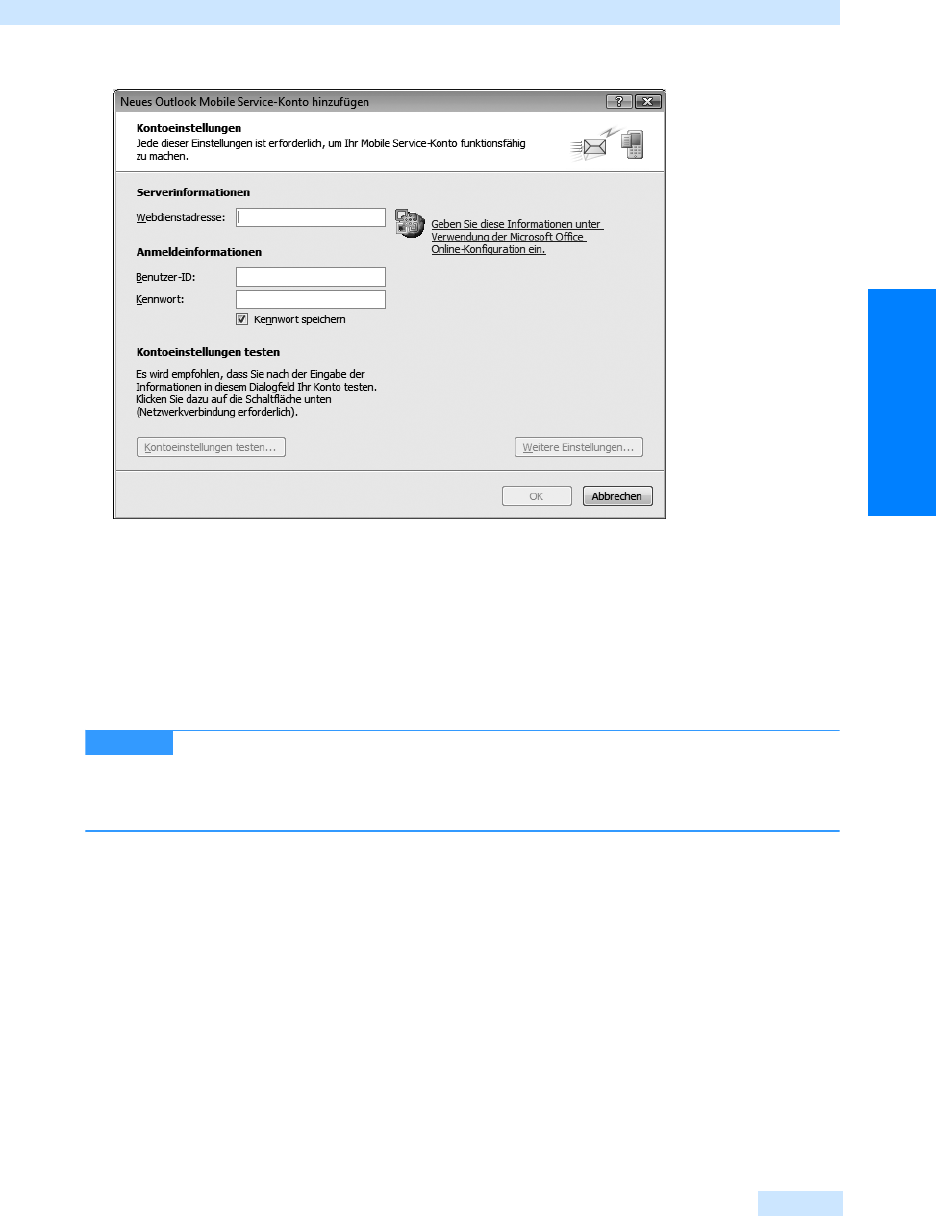
Outlook Mobile Service-Konten einrichten
175
Kommunikation leicht gemacht
Abbildg. 4.35
Die Kontoeinstellungen für das Outlook Mobile Service-Konto einfügen
6.
Es öffnet sich Ihr Webbrowser mit der passenden Webseite von Office Online. Wählen Sie im
oberen Listenfeld das Land, in dem Ihr Mobilfunkanbieter stationiert ist. Anschließend wählen
Sie im unteren Listenfeld den Mobilfunkanbieter aus. Es werden nun alle mobilen Outlook-
Dienste angezeigt, die der Mobilfunkanbieter im Angebot hat, wie z.B. SMS Link, ein Dienst, der
Outlook mit jedem beliebigen Mobiltelefon verbinden kann. Mit SMS Link können Sie nicht
nur E-Mails versenden und empfangen, sondern auch Ihren Tageskalender und wichtige
Updates.
Microsoft arbeitet beständig daran, die Liste der Mobilfunkanbieter zu erweitern.
Ist momentan noch kein Anbieter in der Liste enthalten, versuchen Sie es zu einem späteren Zeit-
punkt noch einmal oder rufen Sie bei Ihrem Mobilfunkanbieter an und lassen Sie sich die benö-
tigten Angaben geben.
7. Sobald Sie alle erforderlichen Angaben in das Dialogfeld eingetragen haben, werden die Schalt-
flächen Kontoeinstellungen testen und Weitere Einstellungen aktiviert. Über die Schaltfläche Wei-
tere Einstellungen können Sie die Verbindung wählen, über die auf den Mobilfunkanbieter zuge-
griffen wird. Testen Sie die Verbindung nun mit einem Mausklick auf die Schaltfläche
Kontoeinstellungen.
8. Konnte die Verbindung hergestellt werden, schließen Sie den Vorgang mit einem Mausklick auf
die Schaltfläche OK und auf Fertig stellen. Andernfalls prüfen Sie noch einmal die Einstellungen
und erkundigen Sie sich gegebenenfalls bei Ihrem Mobilfunkanbieter, wodurch das Problem
verursacht werden könnte.
9. Das neue Konto wird nun im Dialogfeld Kontoeinstellungen mit dem Kontentyp MAPI aufgelis-
tet. Klicken Sie auf Schließen, um das Dialogfeld Kontoeinstellungen zu schließen.
WICHTIG
Get Microsoft Office Outlook 2007 - Das Handbuch now with the O’Reilly learning platform.
O’Reilly members experience books, live events, courses curated by job role, and more from O’Reilly and nearly 200 top publishers.

